SVG snel naar JPG converteren [Supereenvoudige manieren]
U kunt om verschillende redenen een SVG-afbeelding naar een JPG-afbeelding converteren. Een mogelijkheid is om het bewerken eenvoudiger te maken. Voor SVG's is een op vectoren gebaseerde afbeeldingseditor vereist. Op rasters gebaseerde afbeeldingseditors komen echter vaker voor bij gebruikers. Microsoft Paint en Adobe Lightroom maken er deel van uit. Het is mogelijk om Lightroom te gebruiken om een SVG te bewerken als u deze eerst converteert naar een JPG. Online delen is een andere reden om SVG naar JPG te converteren. JPG's worden bijna altijd geaccepteerd door websites en apps die het uploaden van afbeeldingen mogelijk maken. Het is echter onwaarschijnlijk dat er een SVG voor nodig is. Terwijl Instagram bijvoorbeeld JPG's accepteert, accepteert het geen SVG's. Het artikel geeft je praktische methoden om te veranderen SVG naar JPG. Ook ontdek je de beste beeldconversieprogramma's die je online en offline kunt gebruiken.
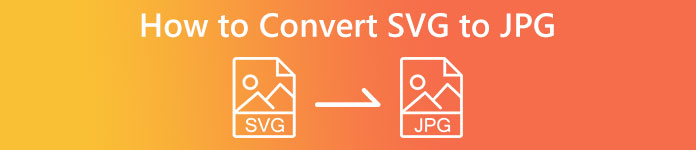
Deel 1. Vergelijk SVG en JPG
| Bestandsformaat | SVG | JPG |
| Bestandsnaam Extensie | .svg | .jng |
| Ontwikkeld door | Wereldwijde web consortium | De JPEG-commissie |
| Ontwikkeld door | SVG is een bestandsindeling voor vectorafbeeldingen voor 2D-afbeeldingen op basis van XML. Animatie en interactiviteit worden ondersteund. In XML-tekstbestanden worden SVG-afbeeldingen en hun gedrag gedefinieerd. Aangezien SVG-bestanden slechts XML-bestanden zijn, kunnen ze met elke teksteditor worden bewerkt. | JPG wordt gebruikt voor websites en e-mail omdat ze een kleinere bestandsgrootte hebben. Omdat JPG echter lossy is, heeft dit invloed op de beeldkwaliteit na compressie. Het resulterende "lossy" bestand betekent dat de kwaliteit verloren is gegaan. De geheugenkaarten voor digitale camera's gebruiken het JPG-formaat. |
| Technische details | SVG is een indeling die wordt gebruikt om op XML gebaseerde vectorafbeeldingen voor het web te definiëren. Dit bestand verliest de beeldkwaliteit niet, zelfs niet als het wordt ingezoomd of het formaat wordt gewijzigd. De elementen en kenmerken van het SVG-bestand kunnen allemaal worden geanimeerd. | JPG is een afbeeldingsbestandsindeling voor het bewerken van stilstaande foto's. Het biedt een symmetrische compressietechniek die processorintensief is. Het is ook tijdrovend bij zowel compressie als decompressie. JPEG is een gemeenschappelijke standaard van de International Telecommunications Union. Het omvat ook de Internationale Organisatie voor Standaardisatie. |
| Bijbehorende programma's | Adobe Photoshop Adobe-voorbeeld Corel Paint Shop Pro Corel SVG-viewer | Microsoft Windows Fotogalerij-viewer Adobe Photoshop Adobe-voorbeeld Corel Paint Shop Pro |
Deel 2. Beste manier om online SVG naar JPG te converteren
Het beste hulpmiddel dat u kunt gebruiken is FVC gratis beeldconvertor. Het kan met gemak SVG naar JPG converteren. Bovendien is het mogelijk om meerdere SVG-bestanden tegelijkertijd naar JPG te converteren. Het biedt een eenvoudig te volgen gebruikersinterface en instructies, wat ideaal is voor gebruikers. Deze beeldconvertor heeft de mogelijkheid van batchconversie. Bovendien kunt u met één klik talloze geconverteerde bestanden downloaden. Het ontbreken van vervelende advertenties in deze tool is een van de positieve aspecten. U kunt zich concentreren op het converteren van bestanden zonder advertenties tegen te komen. Bovendien accepteert het invoerbestanden in verschillende formaten, zoals PNG, BMP, TIFF, GIF, enz. Bovendien is het niet nodig om deze converter te installeren. Het is bestuurbaar via uw browser. Bovendien zal de beeldkwaliteit na conversie hetzelfde zijn als het origineel. Zo weet u zeker dat uw afbeelding er nog steeds uitstekend uitziet. Ook zijn uw gegevens veilig op deze website. Na het converteren en opslaan van afbeeldingen, worden al uw gegevens automatisch verwijderd.
Stap 1: Ga naar de hoofdwebsite van FVC gratis beeldconvertor. Kies het gewenste uitvoerformaat voordat u het SVG-afbeeldingsbestand toevoegt. Klik op de JPG formaat van de formaat optie.
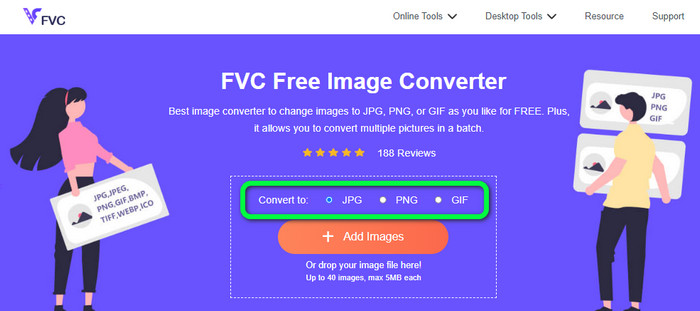
Stap 2: Klik op de Voeg afbeeldingen toe knop op de middelste interface. Daarna verschijnt uw bestandsmap op uw scherm. Kies de SVG afbeelding die u wilt converteren en open deze. U kunt het SVG-bestand ook rechtstreeks in het vak neerzetten. Klik op Toevoegen Afbeeldingen nogmaals op de knop om een batchconversieproces uit te voeren.
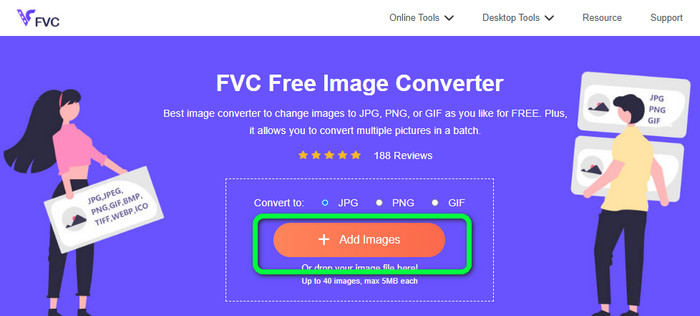
Stap 3: Tijdens het uploaden van het bestand wordt de afbeelding automatisch geconverteerd. Klik voor de laatste stap op de Downloaden knop op de juiste interface. Open na het opslaan de geconverteerde afbeelding op uw computer.
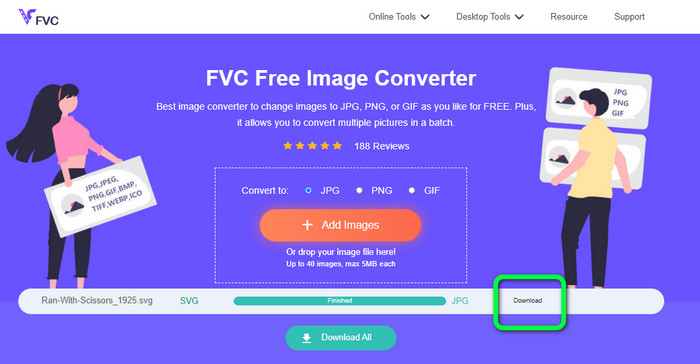
Deel 3. Eenvoudige methode om SVG naar JPG op Windows te converteren
In dit gedeelte vindt u de beste methode voor het offline converteren van SVG naar JPG op Windows-computers. Het gebruik van HitPaw Video-omzetter is een van de efficiënte methoden. De Image Convert-functie van HitPaw Video Converter maakt conversie van batch-afbeeldingen eenvoudig. U kunt foto's en afbeeldingen in verschillende formaten importeren en ze naar het gewenste formaat converteren. Voor bulk- of individuele beeldformaataanpassingen is dit een uitstekende keuze. Het ondersteunt ook alle veelgebruikte fotoformaten. Deze indelingen zijn PNG, JPG, HEIC, RAW, BMP en meer. U kunt deze tool dus ook gebruiken om converteer BMP naar JPG of PNG. Bovendien biedt dit downloadbare programma naast converteren nog andere opties. Met deze software kunt u muziek- en videobestanden downloaden. Je video's kunnen ook worden bewerkt door ze te roteren, bij te snijden en filters te gebruiken. HitPaw Video Converter is echter moeilijk te gebruiken, vooral voor beginners. Het heeft een verwarrende interface, waardoor het moeilijk te begrijpen is. Ook kost het installatieproces veel tijd.
Stap 1: Installeer de HitPaw Video-omzetter op uw Windows. Voer vervolgens na de installatie de toepassing uit.
Stap 2: Navigeer naar het Gereedschapskist paneel en selecteer de Afbeeldingsconvertor hulpmiddel. Selecteer het SVG-afbeeldingsbestand dat u wilt converteren vanuit uw computermap.
Stap 3: Klik op de Alles converteren naar optie in de linkerbenedenhoek van de interface. Selecteer vervolgens het JPG-formaat als uw uitvoerformaat.
Stap 4: Klik ten slotte op het Alles omzetten knop in de rechterbenedenhoek van de interface. Wacht op het conversieproces. Dan kunt u uw afbeelding al openen in PNG-bestandsindeling.
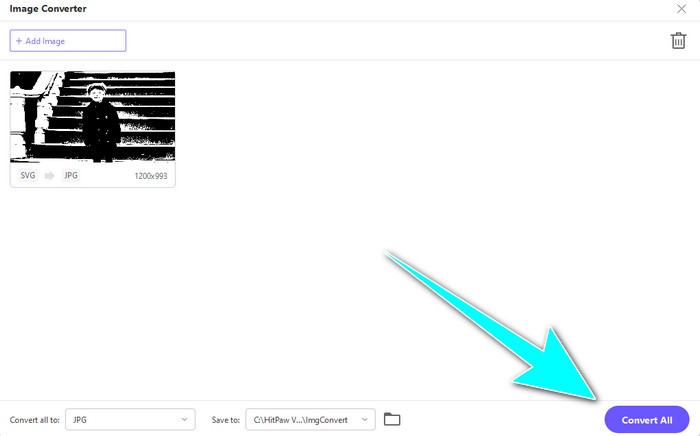
Deel 4. SVG converteren naar JPG op Mac
Als u SVG naar JPG wilt converteren met Mac, gebruik dan BatchPhoto Pro. Het ondersteunt verschillende afbeeldingsformaten. Het omvat JPG, PNG, ICO, SVG, EPS en meer dan 170 andere. U kunt zelfs afbeeldingen opslaan als pdf's. Het biedt ook een batchconversieproces. Op deze manier kun je meerdere bestanden tegelijk converteren. Bovendien heeft het, naast het converteren van afbeeldingen, nog een andere functie te bieden. U kunt uw foto bewerken door het formaat te wijzigen, te roteren en de kleurinstellingen aan te passen. U moet het programma echter kopen als u het continu wilt gebruiken. Het kan slechts een proefversie van een paar dagen aanbieden. Het conversieproces is ook moeilijk te begrijpen. Niet-professionele gebruikers zullen het ingewikkeld vinden om afbeeldingen te converteren.
Stap 1: Download en installeer BatchPhoto Pro. U kunt de gratis proefversie pakken. Nadat u de toepassing hebt geïnstalleerd, start u deze.
Stap 2: Selecteer in het bovenste gedeelte van de interface de Voeg foto's toe keuze. Voeg na het klikken de SVG-afbeeldingen toe die u naar JPG-indeling wilt converteren. U kunt meerdere bestanden tegelijk toevoegen.
Stap 3: Ga naar het Opgericht optie in het bovenste deel van de interface. Navigeer naar de Uitvoerformaat opties en selecteer het JPG-formaat.
Stap 4: Klik op de Proces optie om het conversieproces te starten. Als u klaar bent, gaat u naar uw uitvoermap en controleert u uw geconverteerde afbeelding.
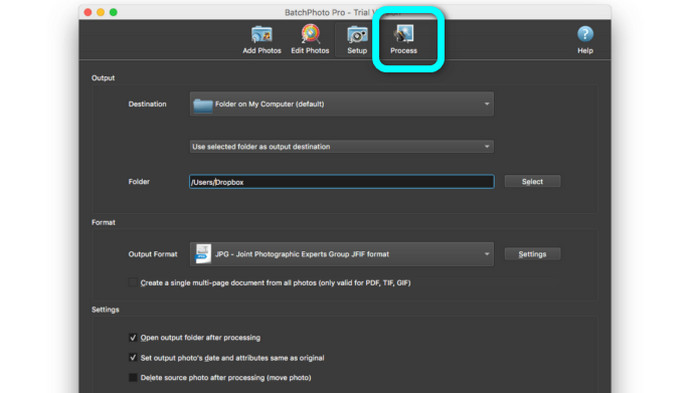
Deel 5. Veelgestelde vragen over het converteren van SVG naar JPG
1. Waarom zou u SVG naar JPG converteren?
In vergelijking met SVG is JPG geschikter voor sociale media en andere apparaten. Het is een van de populaire afbeeldingsindelingen die u tegenwoordig kunt gebruiken. In SVG kunt u dit bestand alleen in webbrowsers openen. Het converteren van SVG naar JPG is dus noodzakelijk voor meer compatibiliteitsgebruik.
2. Wat zijn de voor- en nadelen van SVG-bestanden?
U kunt een SVG-bestand uitbreiden of verkleinen tot elk formaat zonder kwaliteitsverlies. SVG's geven niets om het weergavetype of de afbeeldingsgrootte. De manier waarop ze lijken is constant. SVG's geven ontwerpers en ontwikkelaars ook veel controle over hoe ze eruitzien. Het is beter dan ze in een teksteditor te bewerken. Zelfs andere visuele elementen zoals schaduwen en kleurgradaties zijn aanpasbaar. Er zijn echter betere formaten dan SVG voor een gedetailleerde foto van hoge kwaliteit. Gebruikers construeren vectorafbeeldingen met behulp van punten en paden in plaats van pixels. Coderen is ook nodig.
3. Hoe open ik een SVG-bestand?
De beste manier om een SVG-bestand te openen, is door naar uw browser te gaan. druk de ctrl+o op je toetsenbord. Kies vervolgens het SVG-bestand dat u wilt bekijken en klik Open.
Gevolgtrekking
Nou, dat is het dan! De bovenstaande informatie zijn manieren om te converteren SVG naar JPG op Windows, Mac en online. Het downloaden van een beeldconvertor is echter een gedoe. Dus als u een eenvoudigere manier wilt om afbeeldingen te converteren, gebruik dan FVC gratis beeldconvertor. Met deze online afbeeldingsconverter kunt u afbeeldingen rechtstreeks in browsers converteren.



 Video Converter Ultimate
Video Converter Ultimate Scherm opnemer
Scherm opnemer



